SIM Kartlı/SIM Kartsız iPhone’un Kilidi Nasıl Açılır [2022]
Bir cihazın kilidini açmak ve seçtiğiniz herhangi bir ağda kullanabilmek oldukça kolay hale geldi. Bunun nedeni, operatörlerin giderek daha fazla kullanıcıların cihazlarının kilidini açmasına izin vermesi ve hatta onlara ihtiyaç duydukları kodları sunmasıdır.
Bu yazıda, SIM Kartlı veya SIM Kartsız cihazınızın kilidini nasıl açacağınıza bakacağız. Bu, sim kart iPhone’un kilidinin nasıl açılacağına dair eksiksiz kılavuzdur. Operatörünüzden bir SIM kartınız varsa ne yapacağınızla başlayalım.
Ancak iPhone’unuz varsa kötü ESN veya kara listeye alınmışsa, diğer gönderiyi kontrol ederek bir kara listeye alınmış iPhone.
- Bölüm 1: iPhone’unuzun Kilidini SIM Kartla Açma
- Bölüm 2: SIM Kart Olmadan iPhone’unuzun Kilidini Açma
- Bölüm 3: DrFoneTool ile iPhone’un SIM Kilidi Nasıl Açılır[Önerilir]
- Bölüm 4: iPhone IMEI ile iPhone’unuzun SIM Kilidini Açma
- Bölüm 5: Kilidi Açılmış iPhone’u SIM Olmadan Nasıl Güncellenir
- Bölüm 6: Bir iPhone’un Kilidini Açmaya Yönelik YouTube Videosu
Bölüm 1: iPhone’unuzun Kilidini SIM Kartla Açma
Operatörünüzün kilidi açmayı teklif edip etmediğini görerek başlayın. Apple, yalnızca bu yöntemi kullanarak cihazınızın kilidini açmanızı önerir. Bu nedenle, onlara henüz sormadıysanız, kilit açma işlemini başlatabilmeleri ve sizin için kilit açma kodunu sağlayabilmeleri için operatörünüze başvurun. Bu işlem normalde 7 gün kadar sürer, bu nedenle yalnızca cihazınızın kilidi operatör tarafından açıldıktan sonra bu eğitimin sonraki bölümüne geri dönün.
Adım 1: Taşıyıcı, cihazın kilidinin açıldığını onayladıktan sonra, SIM kartınızı çıkarın ve kullanmak istediğiniz yeni SIM kartı takın.
Adım 2: Normal kurulum işlemini tamamlayın ve istendiğinde ‘iCloud Yedeklemesinden Geri Yükle’yi seçin. Apple Kimliğinizi ve Parolanızı girmek için İleri’ye dokunun ve ardından cihazı geri yüklemek için bir yedekleme seçin.
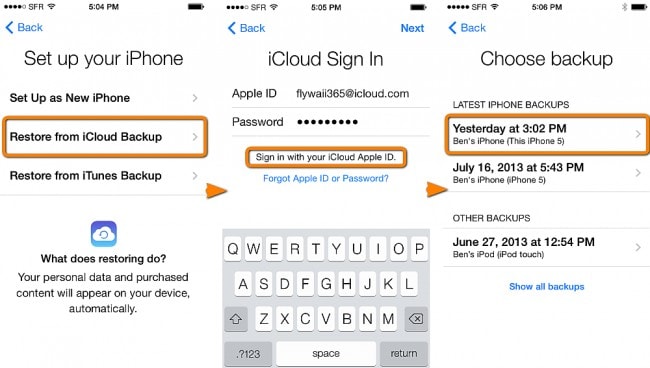
Bu, iCloud yedeklemenizde ne kadar veriye sahip olduğunuza ve internet bağlantınızın hızına bağlı olarak biraz zaman alabilir.
Bölüm 2: SIM Kart Olmadan iPhone’unuzun Kilidini Açma
Öte yandan, cihazınız için bir SIM kartınız yoksa, Taşıyıcınız onayladıktan sonra aşağıdaki işlemi tamamlayın.
telefonun kilidi açıldı, kilit açma işlemini tamamlamak için aşağıdaki talimatları takip edebilirsiniz.
iPhone’unuzu Yedekleyerek Başlayın
Cihazınızı iCloud veya iTunes üzerinden yedeklemeyi seçebilirsiniz. Bu eğitimin amacı için iTunes’u kullanacağız.
Adım 1: iTunes’u başlatın ve ardından iPhone’u bilgisayarınıza bağlayın. Görüntülendiğinde cihazınızı seçin ve ardından ‘Şimdi Yedekle’yi tıklayın.
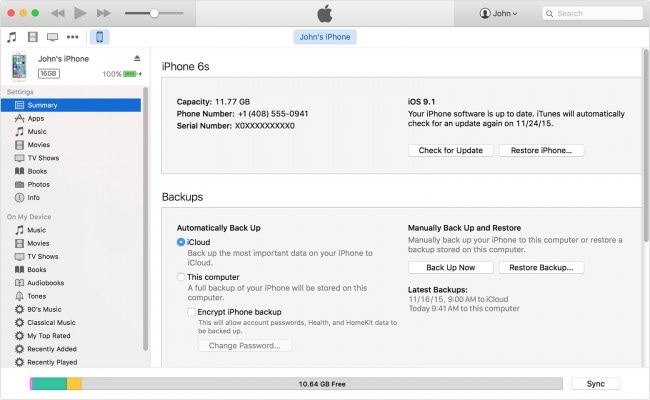
cihazı sil
Yedeklemeniz tamamlandıktan sonra cihazı tamamen silin. İşte nasıl yapılacağı.
Ayarlar> Genel> Sıfırla> Tüm içeriği ve ayarları Sil’e gidin
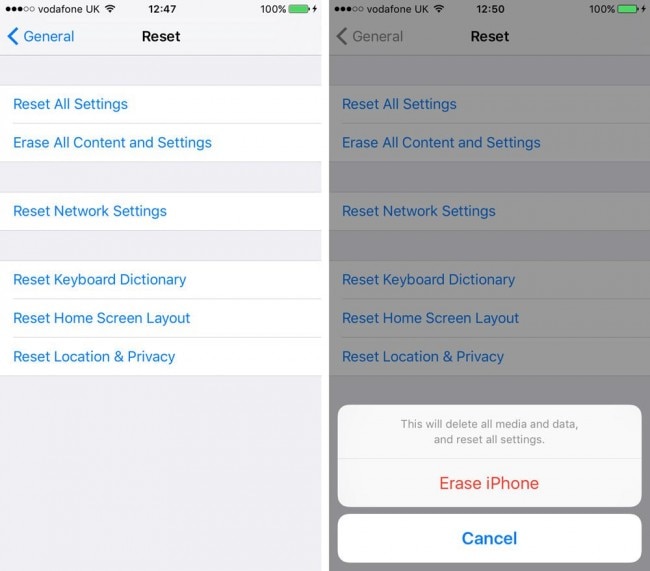
İşlemi onaylamak için parolanızı girmeniz gerekebilir ve iPhone’un tamamen silinmesi biraz zaman alabilir.
İPhone’u geri yükleyin
Cihazı tamamen sildiğinizde, kurulum ekranına geri döneceksiniz. Kurulum işlemini tamamlayın ve ardından iPhone’u geri yüklemek için bu basit adımları izleyin.
Adım 1: Bilgisayarınızda iTunes’u başlatın ve ardından cihazı bağlayın. Görüntülendiğinde cihazı seçin ve ardından ‘iTunes’da Yedeklemeyi Geri Yükle’yi seçin.
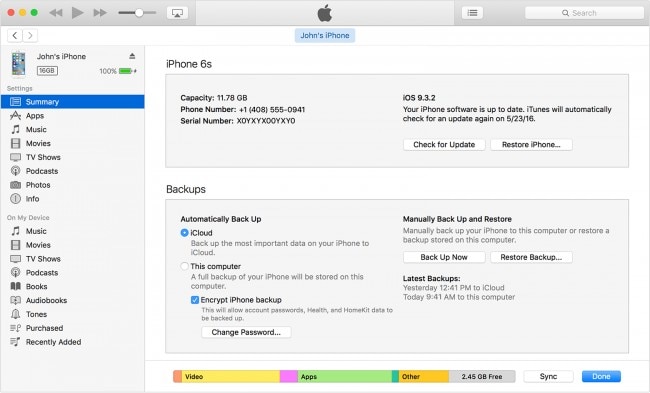
Adım 2: Geri yüklemek istediğiniz yedeği seçin ve ardından ‘geri yükle’yi tıklayın ve işlemin tamamlanmasını bekleyin. İşlem tamamlanana kadar cihazı bağlı tutun.
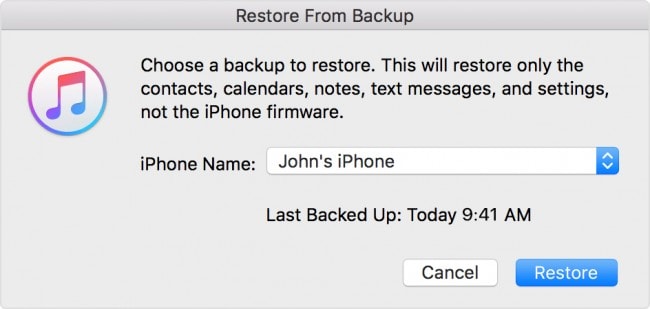
DrFoneTool ile iPhone’un SIM Kilidi Nasıl Açılır[Önerilen]
Ne zaman uçmanız gerekiyorsa veya daha ucuz bir operatör sağlayıcısına geçmek isterseniz, önce iPhone’unuzun SIM kilidini açmanız gerekir. DrFoneTool – Sim Kilit Açma SIM Kilit Açma Hizmeti bu durumda size mükemmel bir şekilde yardımcı olabilir. SIM, iPhone’unuzun kilidini kalıcı olarak açabilir ve en önemlisi, telefonunuzun garantisini ihlal etmez. Tüm kilit açma işlemi herhangi bir teknik beceri gerektirmez. Herkes kolayca yönetebilir.

DrFoneTool – Sim Kilidi Açma (iOS)
iPhone için Hızlı SIM Kilidi Açma
- Vodafone’dan Sprint’e kadar neredeyse tüm operatörleri destekler.
- SIM kilidini sadece birkaç dakika içinde tamamlayın
- Kullanıcılar için ayrıntılı kılavuzlar sağlayın.
- iPhone XRSE2XsXs Max11 series12 series13series ile tam uyumludur.
DrFoneTool SIM Kilit Açma Hizmeti nasıl kullanılır
1 Adım. DrFoneTool-Screen Unlock’u indirin ve “SIM Kilitli Kaldır”a tıklayın.

2 Adım. Devam etmek için yetkilendirme doğrulama işlemini başlatın. iPhone’unuzun bilgisayara bağlı olduğundan emin olun. Bir sonraki adım için “Onaylandı” seçeneğine tıklayın.

3 Adım. Cihazınız bir konfigürasyon profili alacaktır. Ardından ekran kilidini açmak için kılavuzları izleyin. Devam etmek için “İleri”yi seçin.

4 Adım. Açılır sayfayı kapatın ve “Ayarlar-> Profil İndirildi” seçeneğine gidin. Ardından “Yükle”yi seçin ve ekran şifrenizi yazın.

5 Adım. Sağ üstteki “Yükle”yi seçin ve ardından alttaki düğmeye tekrar tıklayın. Kurulumu bitirdikten sonra “Ayarlar->Genel”e dönün.

Ardından, iPhone ekranınızda ayrıntılı adımlar gösterilecek, sadece onları takip edin! Ve DrFoneTool, Wi-Fi’yi normal şekilde etkinleştirmek için SIM kilidi kaldırıldıktan sonra sizin için “Ayarı Kaldır” servislerini sağlayacaktır. ziyaret edin iPhone SIM Kilidi Açma kılavuzu daha fazla öğrenmek için.
Bölüm 4: iPhone IMEI ile iPhone’unuzun SIM Kilidini Açma
iPhone IMEI özellikle iPhone’lar için başka bir çevrimiçi SIM kilit açma hizmetidir. SIM kart olmadan iPhone’unuzun kilidini açmanıza veya operatörden kod açmanıza yardımcı olabilir. iPhone IMEI tarafından sağlanan kilit açma hizmeti, Resmi iPhone kilit açma işlemleridir, kalıcıdır ve ömür boyu garantilidir!

On iPhone IMEI resmi web sitesi, sadece iPhone modelinizi ve iphone’unuzun kilitli olduğu ağ taşıyıcısını seçin, sizi başka bir sayfaya yönlendirecektir. Siparişi tamamlamak için sayfa talimatını izledikten sonra, iPhone IMEI, iPhone IMEI’nizi operatör sağlayıcısına gönderir ve cihazınızı Apple veritabanından beyaz listeye alır. Genellikle 1-5 gün sürer. Kilidi açıldıktan sonra bir e-posta bildirimi alacaksınız.
Bölüm 5: Kilidi Açılmış iPhone’u SIM Olmadan Nasıl Güncellenir
Kilit açma işlemini tamamladıktan sonra devam edebilir ve iPhone’unuzda bir yazılım güncellemesi yapabilirsiniz. Bunu SIM kartı olmayan kilidi açılmış bir cihazda yapmak için cihazı iTunes üzerinden güncellemeniz gerekir. İşte nasıl yapılacağı.
Adım 1: Bilgisayarınızda iTunes’u başlatın ve ardından iPhone’u USB kablolarıyla bağlayın. Cihazlar menüsü altında ‘iPhone’um’u seçin.
Adım 2: İçeriği ana pencerede gösteren bir tarayıcı ekranı belirecektir. Özet sekmesi altındaki ‘Güncellemeyi Kontrol Et’e tıklayın.
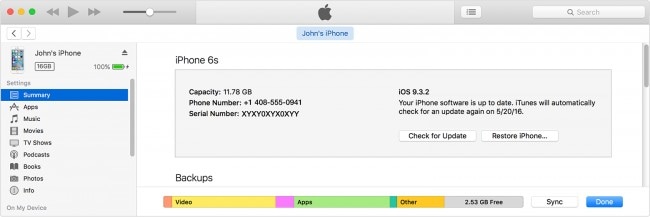
Adım 3: Bir güncelleme varsa, bir iletişim kutusu görünecektir. Diyalog kutusundaki ‘İndir ve Güncelle: düğmesini tıkladığınızda iTunes, güncellemenin tamamlandığına ve cihazın bağlantısını kesmenin güvenli olduğuna dair bir onay mesajı gösterecektir.
Bölüm 6: Bir iPhone’un Kilidini Açmaya Yönelik YouTube Videosu
Apple’ın cihazınızın kilidini açmak için önerdiği yöntemi özetledik. Cihazınızın kilidini açmanın birçok başka yolu vardır, ancak operatörünüzün bunu sizin için yapması en güvenli yoldur. Ancak, bunu yapmaya karar verirseniz, cihazınızı yeni operatörün SIM kartıyla kullanmaya başlamadan önce cihazınızı ayarlamak ve iTunes aracılığıyla güncellemek için yukarıdaki öğreticiyi izleyin.
En son makaleler

